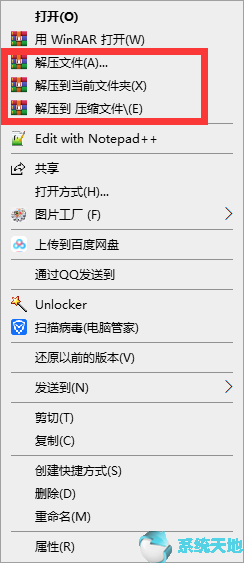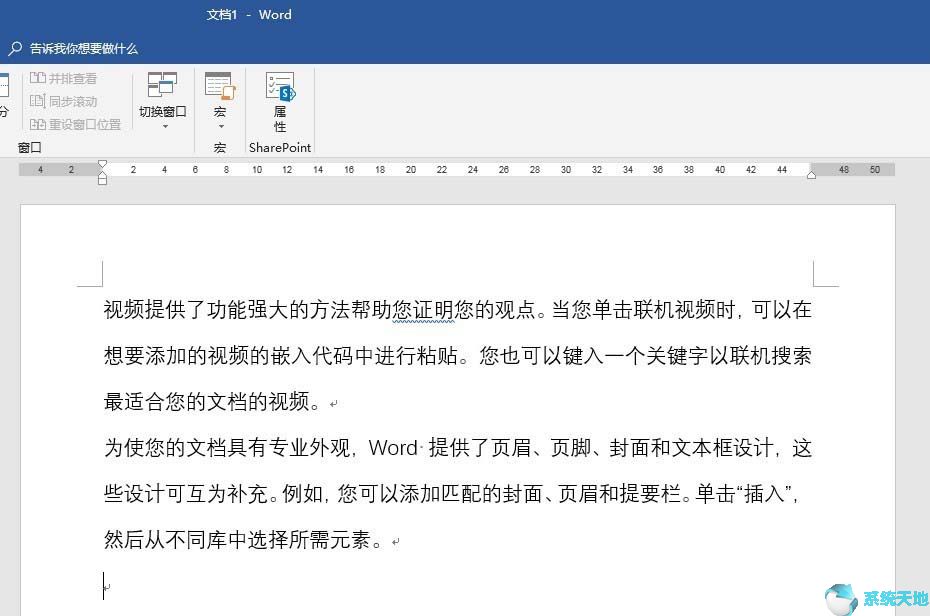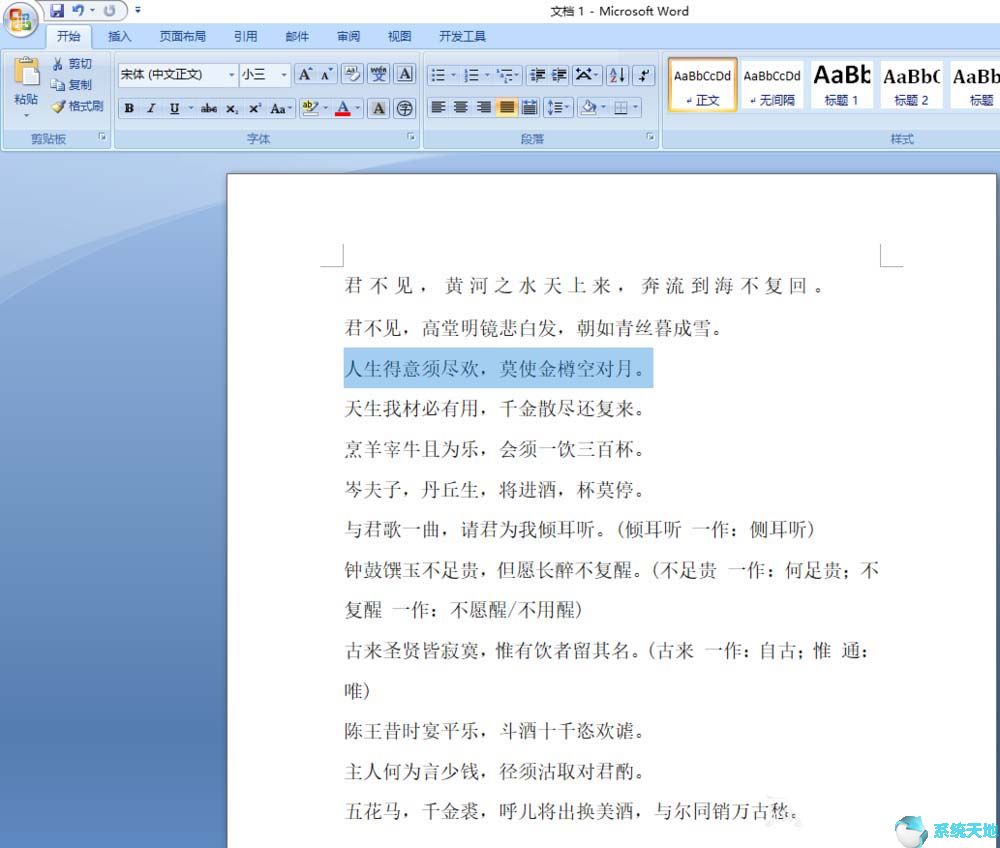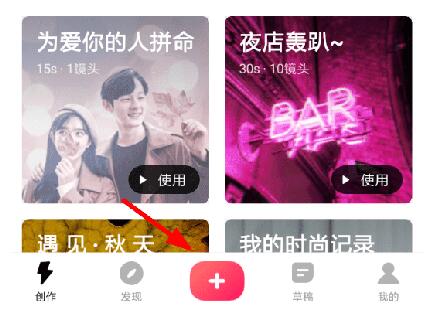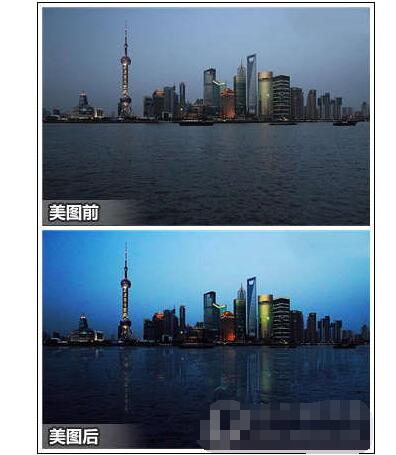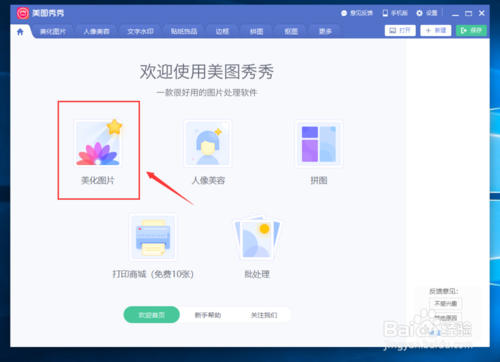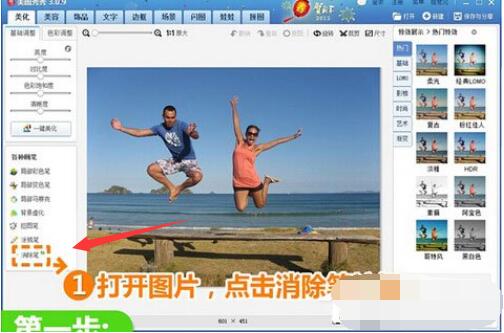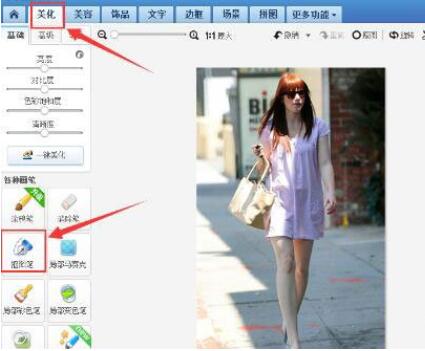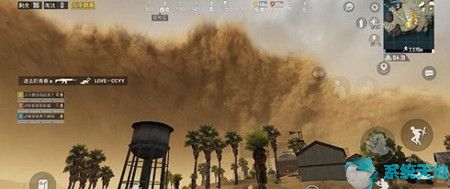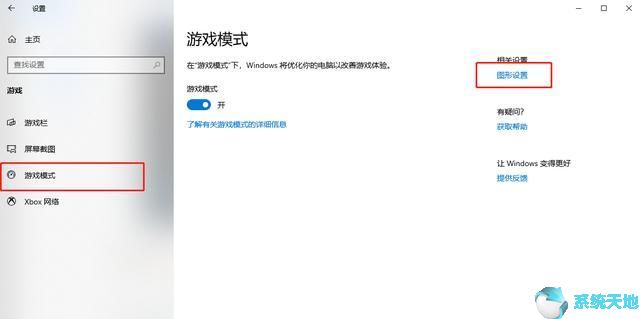如何在会声会影X10中制作竖屏(方形)视频?会声会影X10是一款功能强大的视频编辑和制作软件。会声会影X10可以为用户提供视频编辑选项。与之前版本相比,新版本增加了轨道透明、360视频等功能,为用户提供了更多选择。会声会影X10重映射时间让控制速度和方向更加快捷方便。下面就和系统世界官网小编一起来看看用会声会影X10制作竖屏(方形)视频的方法吧。
用会声会影制作竖屏视频的方法如下:
1.打开项目属性窗口
打开会声会影x10,单击菜单栏中的“设置”按钮,选择“项目属性”,或者直接使用Alt+Enter 快捷键。

图1:设置项目属性
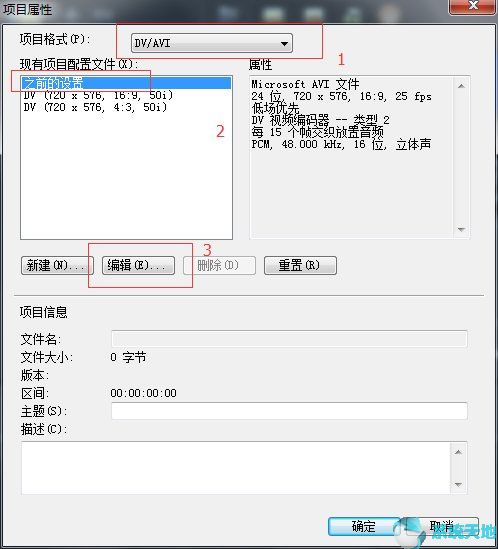
图2:项目属性窗口
2. 编辑设置
接下来,在出现的项目属性窗口中,在第一步中将项目格式设置为DV/AVI。相信很多人这时候已经忙着点击编辑栏了,但是弹出的页面是:正常/压缩,但是帧大小的自定义按钮却是灰色的。如图3。此时按照大多数人说的不压缩设置即可。点击压缩后,出现的界面没有压缩选项,如图4所示。
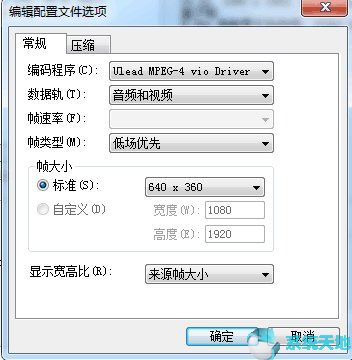
图3:编辑配置文件选项常规

图4:编辑配置文件选项压缩
3.编辑配置文件选项
出现上述问题的原因是窗口的默认设置是之前的设置,压缩也直接默认了。因此,我们现在可以创建DV 配置文件之一,也可以创建一个新的配置文件并单击“编辑”。将弹出“编辑配置文件”选项并切换到AVI。选择“无”作为压缩类型,然后单击“确定”。
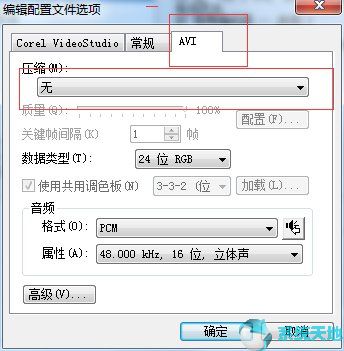
图5:编辑配置文件选项
4. 自定义框架尺寸
单击之前的设置。这时候我们就可以自定义边框大小了。因为要做成竖屏格式,所以可以根据自己的需要来设置。设置完成后,单击“确定”。确认后会出现提示,修改项目设置可能会清除视频和音频。单击“确定”。
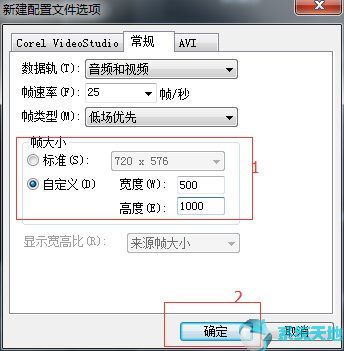
图6:自定义框架尺寸
5. 视频制作
接下来,将图像导入到覆盖轨道上,并调整图像大小以适合屏幕,同时保持纵横比。添加视频抖动和缩放滤镜,为图片创建移动效果并点击分享。如需输出高清视频,请参考:如何在会声会影中渲染高清视频。
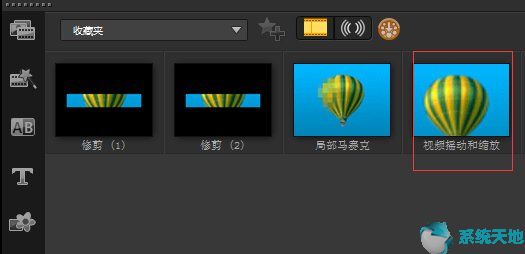
图7:添加过滤器
6. 渲染自定义设置
如果我们直接选择avi渲染,会发现渲染出来的视频大小与设置不符,所以选择avi格式后,点击配置文件属性框右侧的创建自定义配置文件。框架大小和项目属性可以相同。
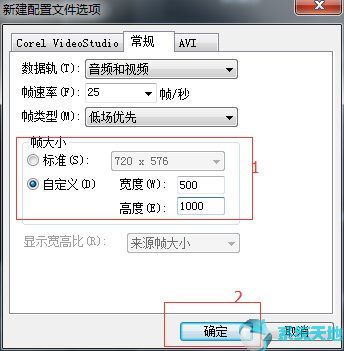
图8:新配置文件选项
7.渲染视频
稍等一下,预览一下视频,你会发现这就是你想要的。
我与大家分享了如何使用会声会影制作竖版视频。如果你想使用会声会影X10将视频制作成方块,只需按照上述方法即可。如果想解锁更多教程,请关注系统世界官网~
未经允许不得转载:探秘猎奇网 » 会声会影x9怎么把竖屏变成横屏(会声会影怎么竖屏)

 探秘猎奇网
探秘猎奇网 photo如何放大图片(放大图片ps)
photo如何放大图片(放大图片ps)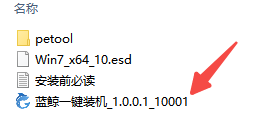 win7如何安装蓝牙(win7 安装蓝屏)
win7如何安装蓝牙(win7 安装蓝屏)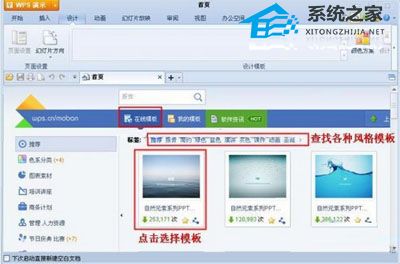 WPS如何创建在线模板文档(如何使用WPS创建在线模板文档)
WPS如何创建在线模板文档(如何使用WPS创建在线模板文档) 表格如何隔行填充颜色(表格如何隔行填充颜色呢)
表格如何隔行填充颜色(表格如何隔行填充颜色呢)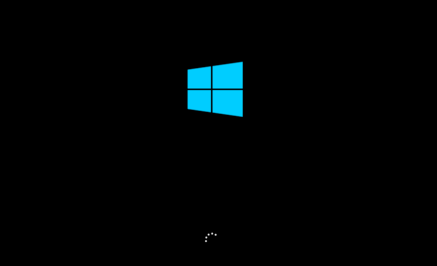 win10更新失败后开不了机怎么办呢(windows10更新失败无法开机怎么办)
win10更新失败后开不了机怎么办呢(windows10更新失败无法开机怎么办) 福昕多个pdf合并成一个pdf(福昕阅读器如何将多个pdf合成一个pdf文件)
福昕多个pdf合并成一个pdf(福昕阅读器如何将多个pdf合成一个pdf文件) excel2010怎么冻结前两行和前两列(excel2016如何冻结前两行)
excel2010怎么冻结前两行和前两列(excel2016如何冻结前两行) 2018年笔记本显卡天梯(2018年笔记本显卡)
2018年笔记本显卡天梯(2018年笔记本显卡)